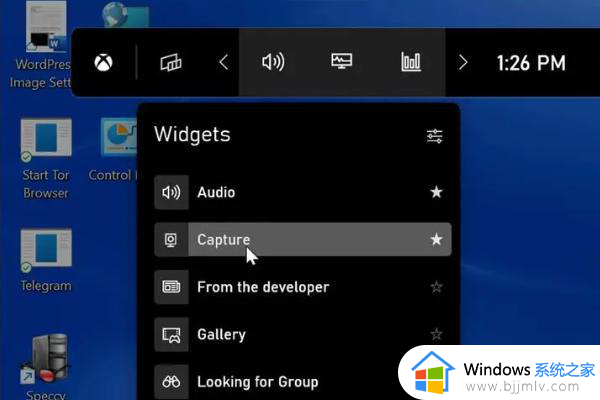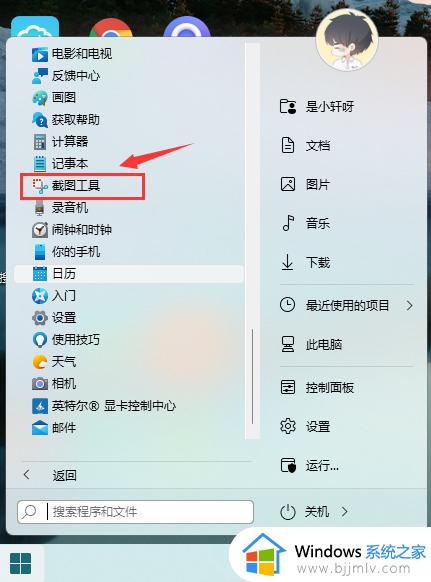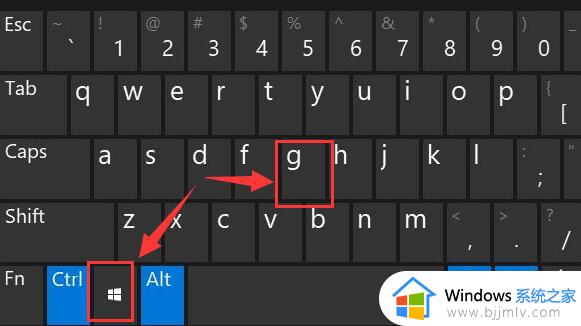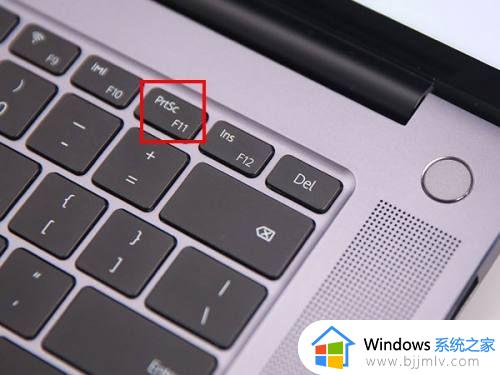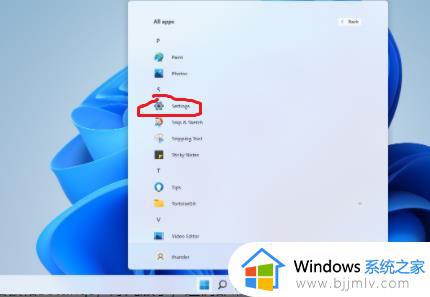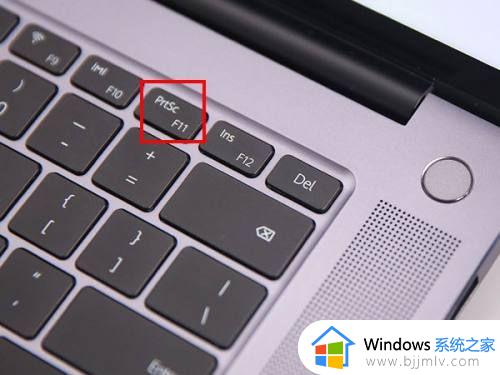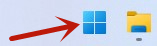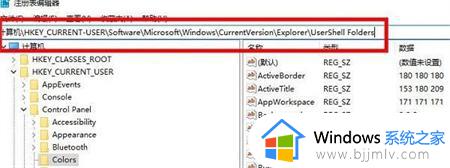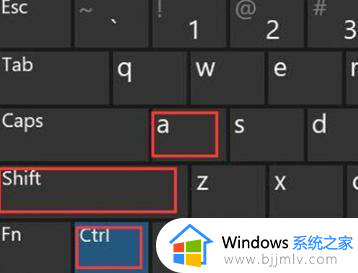win11系统自带的截图无法使用怎么办 windows11自带截图工具无法使用如何解决
更新时间:2023-01-30 09:25:53作者:qiaoyun
在win11系统中,是自带有截图功能的,可以帮助用户们不用下载第三方截图工具来快速截图,只是有部分用户可能遇到了win11系统自带的截图无法使用的情况,该怎么办呢,本教程就给大家说说windows11自带截图工具无法使用的详细解决方法。
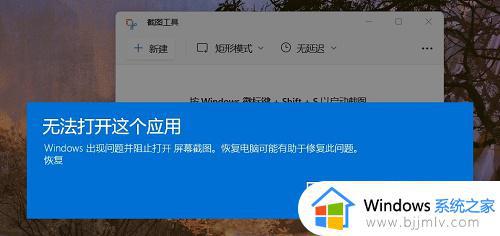
解决方法如下:
1、按住win+r键打开运行界面。
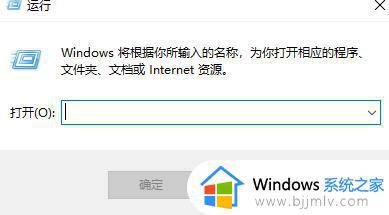
2、输入regedit,打开注册表页面,如下图。

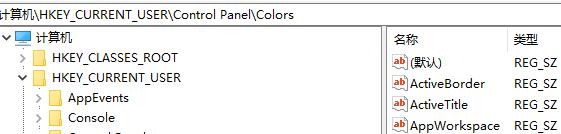
3、找到文件夹HKEY_CURRENT-USER\Software\Microsoft\Windows\CurrentVersion\Explorer\UserShell Folders,直接将内容复制到对应位置即可。
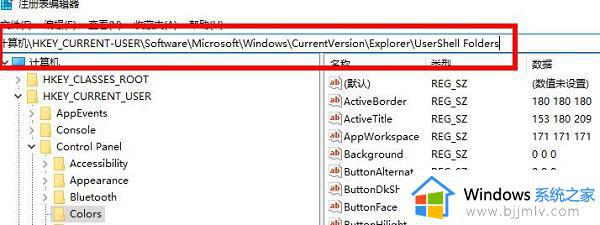
4、找到该目录下的My picture点击。
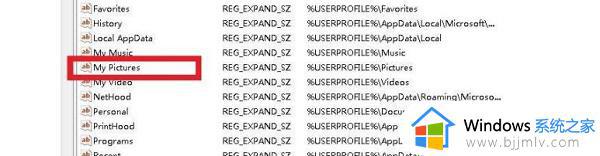
5、将数值改成%USERPROFILE%\Pictures。
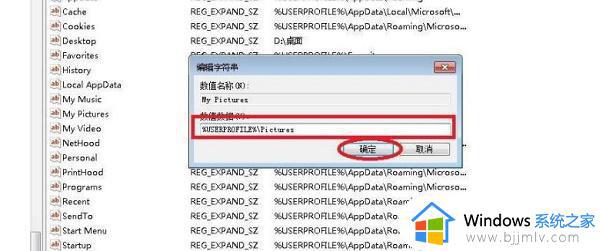
6、重启你的电脑即可恢复正常使用
上述给大家讲解的就是win11系统自带的截图无法使用的详细解决方法,碰到这样情况的用户们可以尝试上面的方法步骤来进行解决吧。